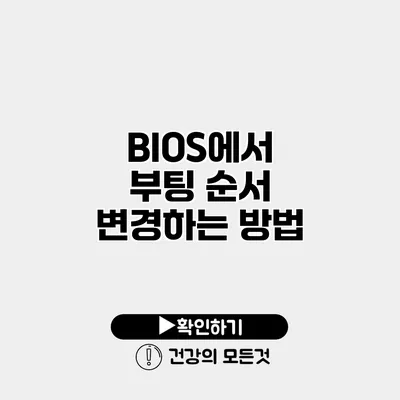BIOS에서 부팅 순서를 변경하는 방법은 컴퓨터의 작동 방식을 이해하는 데 있어 매우 중요한 과정이에요. 이 과정을 통해 원하는 운영체제가 우선적으로 부팅되게 할 수 있으며, 결과적으로 시스템 성능이나 안정성을 높일 수 있어요. 이 글에서는 BIOS 설정의 중요성과 부팅 순서 변경 방법에 대해 상세히 알아보겠습니다.
✅ NVIDIA 드라이버 업데이트로 인한 시스템 오류를 해결하는 팁을 알아보세요.
BIOS란 무엇인가요?
BIOS(Basic Input/Output System)는 컴퓨터의 기본 시스템 펌웨어로, 하드웨어 초기화 및 운영체제 로딩을 담당하는 소프트웨어에요. BIOS는 컴퓨터가 켜졌을 때 가장 먼저 실행되는 프로그램으로, 하드웨어와 소프트웨어 간의 기본적인 통신을 가능하게 해줘요.
BIOS의 역할
- 하드웨어 초기화: CPU, 메모리, 저장 장치 등을 초기화하여 운영체제가 실행될 준비를 해요.
- 부팅 장치 선택: 어떤 저장 장치에서 운영체제를 부팅할지를 결정해요.
- 하드웨어 정보 제공: 운영체제가 하드웨어와 상호작용할 수 있도록 필요한 정보를 제공해요.
✅ 윈도우 10 설치를 위한 USB 드라이브 만들기, 간단하게 알아보세요!
부팅 순서란 무엇인가요?
부팅 순서는 컴퓨터가 부팅할 때 어떤 장치(하드 드라이브, CD/DVD, USB 등)에서 운영체제를 먼저 로드할지를 결정하는 설정이에요. 이 설정은 BIOS 설정을 통해 조정할 수 있어요.
부팅 장치의 종류
- HDD/SSD: 주로 운영체제가 설치된 메인 저장 장치에요.
- USB 드라이브: OS 설치나 복구 도구가 있는 경우에 주로 사용해요.
- CD/DVD 드라이브: 오래된 시스템에서 사용되던 장치지만, 여전히 복구 및 설치용도로 사용될 수 있어요.
✅ BIOS 설정을 쉽게 변경하는 방법을 알아보세요.
BIOS에서 부팅 순서 변경하는 방법
이제 BIOS에서 부팅 순서를 변경하는 방법에 대해 설명드릴게요. 이 과정은 브랜드나 모델에 따라 약간씩 다를 수 있지만, 기본적인 단계는 비슷해요.
1단계: BIOS에 들어가기
컴퓨터를 켤 때 BIOS 설정에 들어가려면 특정 키를 눌러야 해요. 일반적으로 많이 사용되는 키는 다음과 같아요.
| 제조사 | BIOS 접근 키 |
|---|---|
| ASUS | F2 또는 Del |
| Dell | F2 |
| HP | F10 |
| Lenovo | F1 또는 F2 |
| MSI | Del |
2단계: 부팅 순서 설정하기
BIOS에 들어가면 “Boot” 또는 “Boot Order”라는 메뉴가 보일 거에요. 이 메뉴에서 부팅 순서를 변경할 수 있어요.
- “Boot” 메뉴로 이동해요.
- “Boot Option Priorities” 또는 비슷한 항목을 찾아요.
- 원하는 부팅 장치를 선택하여 방향키로 이동시키고 우선 순위를 조정해요.
3단계: 변경 사항 저장하기
부팅 순서를 변경한 후에는 변경 사항을 저장해야 해요. 보통 “F10” 키를 누르면 변경 사항을 저장하고 BIOS를 종료할 수 있어요. 이후, 컴퓨터가 자동으로 재부팅되면서 새로 설정된 부팅 순서로 작동하게 될 거에요.
✅ BIOS 설정에 대한 모든 궁금증을 풀어보세요!
부팅 순서 변경의 영향
부팅 순서를 잘 설정하면 여러 가지 이점이 있어요.
- 운영체제 설치: 새로운 OS를 설치할 때 USB나 CD/DVD에서 부팅해야 하므로, 부팅 순서를 조정해야 해요.
- 복구 작업: 시스템에 문제가 생겼을 때 복구 도구로 부팅할 수도 있어요.
- 멀티 부팅: 여러 운영체제를 설치했을 때 원하는 OS를 선택할 수 있어요.
✅ 보행자 안전을 위한 교통 법규의 중요성을 알아보세요.
주의해야 할 점
부팅 순서를 잘못 설정하면 시스템이 부팅되지 않을 수 있어요. 이럴 경우, BIOS에 다시 들어가서 설정을 원래대로 돌려야 해요.
- SSD를 HDD보다 우선시하기: SSD에 운영체제가 설치되어 있다면, HDD보다 우선적으로 선택해야 빠른 부팅이 가능해요.
- 자주 변경하지 말기: 부팅 순서를 자주 변경하는 것은 시스템에 불안정을 가져올 수 있어요.
부팅 순서를 변경하는 것은 컴퓨터 사용에 있어 매우 중요한 과정이에요. 올바르게 설정하면 원하는 운영체제의 부팅을 쉽게 할 수 있어요.
결론
BIOS에서 부팅 순서를 변경하는 방법은 간단하지만, 시스템의 작동 방식에 큰 영향을 미칠 수 있어요. 올바른 설정을 통해 컴퓨터를 효율적으로 사용할 수 있으며, 원하는 운영체제를 손쉽게 부팅할 수 있어요.
이제 BIOS 설정에 자신감을 갖고 부팅 순서를 변경해 보세요. 만약 설치나 설정 과정에서 문제가 발생한다면 전문가의 도움을 받는 것도 좋은 방법이에요.
이 글이 도움이 되셨다면, 주변 분들과 공유해 주시면 좋겠어요!
자주 묻는 질문 Q&A
Q1: BIOS란 무엇인가요?
A1: BIOS(Basic Input/Output System)는 컴퓨터의 기본 시스템 펌웨어로, 하드웨어 초기화 및 운영체제 로딩을 담당하는 소프트웨어입니다.
Q2: 부팅 순서란 무엇인가요?
A2: 부팅 순서는 컴퓨터가 부팅할 때 어떤 장치에서 운영체제를 먼저 로드할지를 결정하는 설정입니다.
Q3: BIOS에서 부팅 순서를 어떻게 변경하나요?
A3: BIOS에 들어가서 “Boot” 또는 “Boot Order” 메뉴에서 원하는 부팅 장치를 선택하고 우선 순위를 조정한 후, 변경 사항을 저장하면 됩니다.